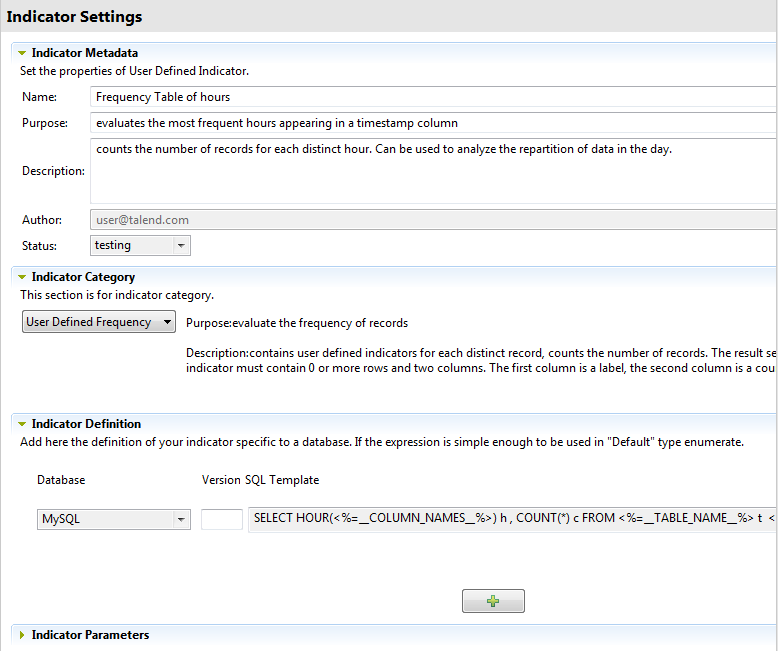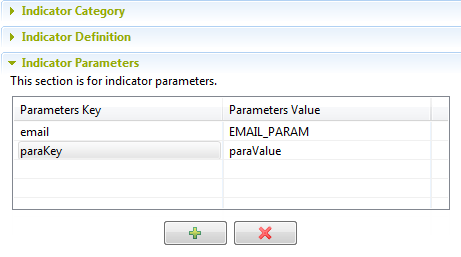Modifier un indicateur personnalisé
Vous pouvez ouvrir l'éditeur de tout indicateur système ou personnalisé pour vérifier ses paramètres, et/ou modifier sa définition et ses métadonnées, afin de l'adapter à un type spécifique de base de données, ou à un besoin particulier.
Note InformationsA faire : Lorsque vous modifiez un indicateur, soyez sûr(e) que vos modifications sont compatibles avec toutes les analyses susceptibles d'utiliser l'indicateur modifié.
Avant de commencer
Procédure
Cette page vous a-t-elle aidé ?
Si vous rencontrez des problèmes sur cette page ou dans son contenu – une faute de frappe, une étape manquante ou une erreur technique – dites-nous comment nous améliorer !